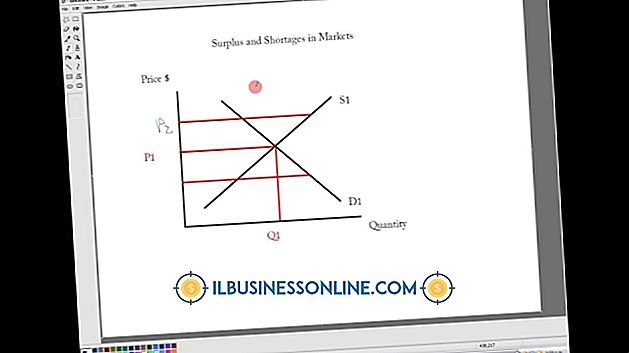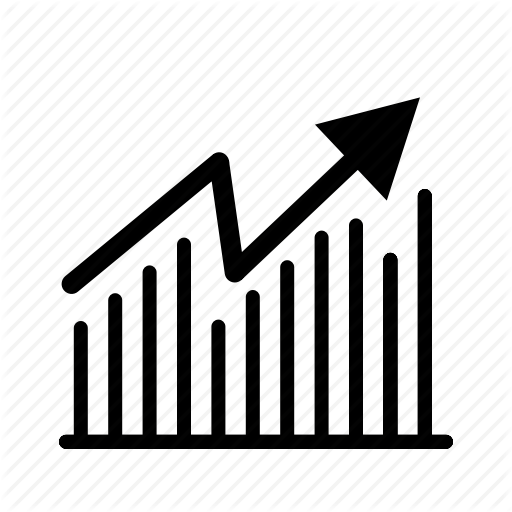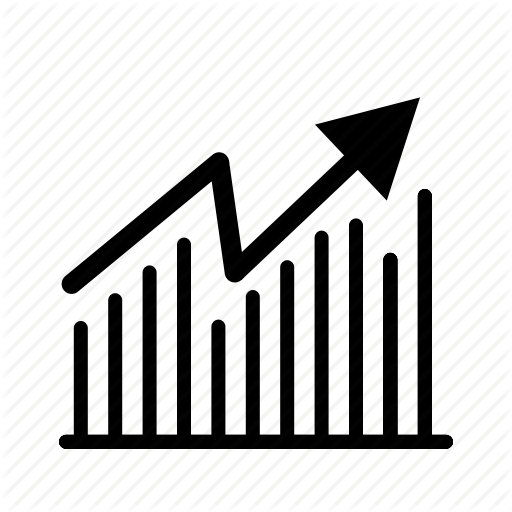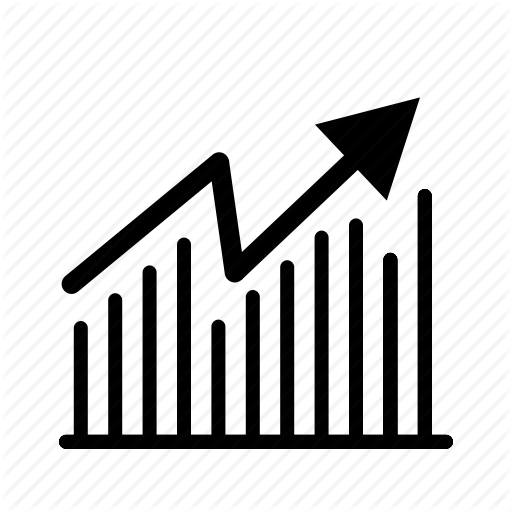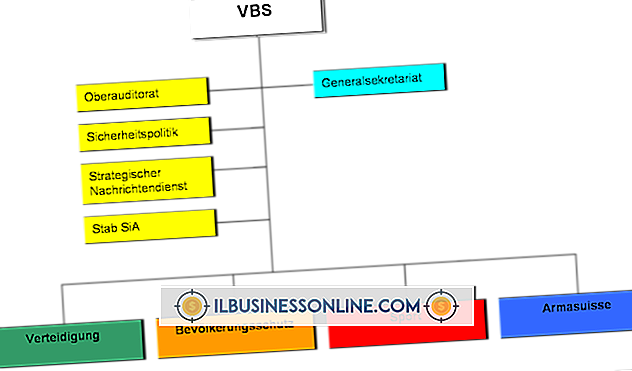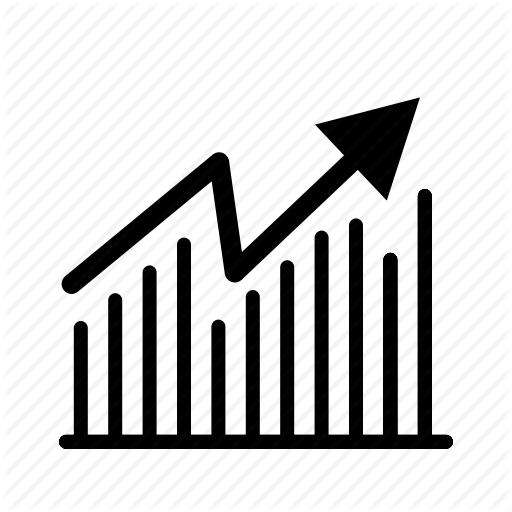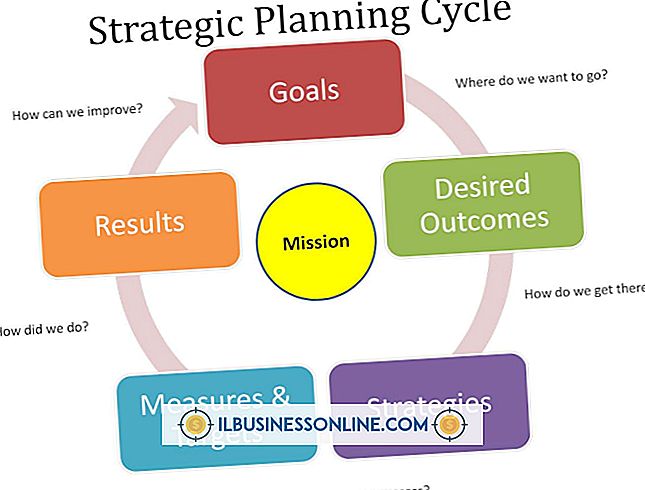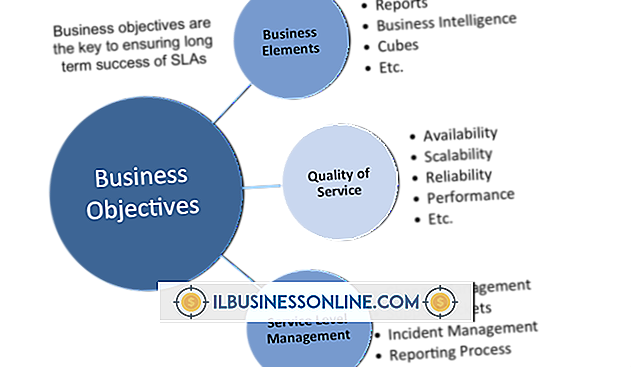Gmail kommer inte vidarebefordra den fullständiga e-posten

Gmails webbaserade gränssnitt organiserar dina inkommande meddelanden i upp till fem kategorier med flikar. Som standard utgör fram och tillbaka utbyten med vänner och kollegor konversationer, Gmail-termen för vilken annan e-postprogramvara blir till trådar som består av enskilda meddelandefiler. Du kan vidarebefordra ett enda meddelande inom en konversation eller hela utbytet. Hur du visar och behandlar konversationen avgör hur mycket Gmail vidarebefordrar.
Konversationellt talande
När du loggar in på Gmail-gränssnittet ser du upp till fem kategorier med flikade meddelanden. Primärmeddelanden kommer från nära kontakter, Sociala kommunikationer från sociala medier, Kampanjer från marknadsförare och prenumerationer, Uppdateringar från finansiella institutioner och transaktioner och fliken Forums fungerar som kategori för diskussionsgrupper. I din Inbox listas en konversation av namnen på de personer som är inblandade i det, följt av det totala antalet deltagare som visas inom parentes. När du öppnar en konversation ser du ett enhetligt fönster som innehåller enskilda bidragsgivares meddelandesegment inom ramen för hela utbytet.
Framåt marsch
När du har öppnat ett Gmail-konversation kan du markera ett enskilt meddelande och klicka på länken "Vidarebefordra" längst ner i meddelandet för att vidarebefordra den senaste delen av konversationen. För att vidarebefordra ett äldre meddelande markerar du det och öppnar rullgardinsmenyn som utlöses av nedpilen bredvid Svara-knappen. Från den menyn väljer du "Vidarebefordra". Nu kan du ta itu med det utgående missivet, kommentera det, behålla eller ta bort alla filer som bifogats det ursprungliga meddelandet och klicka på "Skicka" -knappen för att skicka det vidarebefordrade innehållet på väg.
Varför inte ta mig alla
Vidarebefordran av en hel Gmail-konversation kräver ett annat tillvägagångssätt än budskapet för meddelande-för-meddelande. För att samla alla sina meddelanden och skicka en kopia till någon som behöver hämta en serie händelser eller idéer öppnar du en konversation och klickar på knappen "Mer" i verktygsfältet i Gmail för att komma åt en rullgardinsmeny med alternativ. Välj "Vidarebefordra alla" för att inkludera hela samtalet i ditt utgående meddelande. Adressera den till den berörda parten och klicka på "Skicka" -knappen. Det vidarebefordrade meddelandet återgår hela sekvensen i kronologisk ordning, med början med den äldsta komponenten.
Slut på samtalet
Om du föredrar att inte organisera dina meddelanden i konversationer kan du åsidosätta Gmails standardvärden till förmån för beteende som liknar traditionell e-postorganisation. Kugghjulsikonet längst upp till höger i Gmail-fönstret ger dig tillgång till skärmen Inställningar, där du kan välja fliken "Allmänt" för att nå alternativet "Konversationsvy". När du inaktiverar det, separeras dina befintliga konversationer retroaktivt i enskilda meddelanden och dina efterföljande meddelandeutbyten bildas inte i konversationer.